 |
| Testando velhos truques no Gimp 2.10 — que chegou ao PCLinuxOS em Maio |
Lançado em 27 Abril 2018, o Gimp 2.10 representa um salto enorme, em relação à versão anterior, — o Gimp 2.8, que já ia completar 6 anos, — e lança bases inteiramente novas para a próxima versão 3.0.
Considerando a enormidade do desenvolvimento realizado nesses 6 anos, os problemas observados parecem pífios, — mas o usuário "médio", que mal usava meia-dúzia dos antigos recursos, pode passar alguns sustos, no primeiro momento.
Foi o meu caso, — e o Gimp 2.10 me pegou de mau-jeito, — com pouco tempo para me adaptar a tantas mudanças nos poucos recursos que estava acostumado a usar com 2 ou 3 cliques.
Gimp simplificado
 |
| Aprumando uma foto no Gimp 2.8, em 2017 |
Uso o Gimp para “desentortar” fotos, cortar para um enquadramento mais adequado, filtrar o excesso de infra-vermelho / ultra-violeta, aplicar legendas semi-transparentes com sombra projetada, — outras vezes, para cortar e melhorar alguns mapas, capas de livros, — ou para editar Capturas de tela, colando pedaços copiados de outras.
 |
| Adicionando “Camadas” como aba na Caixa de ferramentas |
Nada de “profissional”, — muito menos, de “avançado”, — e como isso não exige painel de Boeing, começo por fechar a (Caixa de diálogos?) à direita; esvaziar o excesso de ícones na Caixa de ferramentas (Toolbox); e incorporar a ela o diálogo de Camadas (Layers).
Dois atalhos, — “S” para Salvar como (Save as); e “X” para Cortar para a seleção (Crop to selection) completam a “personalização” do Gimp, para trabalhos rápidos.
 |
| Distros mais “conservadoras” permitiram evitar qualquer interrupção do trabalho |
Felizmente, tenho várias distros instaladas, — exatamente para evitar interrupções no trabalho (além de me divertir, claro!), — e a distração causada pelas mudanças do Gimp 2.10 afetou apenas 4 delas:
- PCLinuxOS - 5 Maio
- Arch Linux - 16 Maio
Manjaro - 21 Maio- Debian testing - 16 Agosto
Por isso, de Abril até Outubro, me limitei a continuar usando o velho e bom Gimp 2.8 das outras distros, — e só a partir de 29 Outubro separei um tempo para explorar o Gimp 2.10, e me adaptar.
Cadê as configurações?
 |
| Antigas configurações em ~/.gimp-2.8/ — e as novas em ~/.config/GIMP/2.10/ (desde 13:30 de 22 Julho) |
O primeiro susto foi a desconfiguração geral. — Ao abrir o Gimp 2.10 pela primeira vez, o que se vê é quase que o Gimp "original" de volta, — sem as configurações pessoais, nem os atalhos personalizados.
Na verdade, as antigas configurações continuam no mesmo lugar, — em ~/.gimp-2.8/ — mas agora valem as que são criadas em ~/.config/GIMP/2.10/.
 |
| Caixa de ferramentas despersonalizada, — exceto pela aba Camadas, — ao abrir o Gimp 2.10 pela primeira vez |
Na verdade, pelo menos parte das configurações foi preservada, — pois ao abrir pela primeira vez o Gimp 2.10, a aba Camadas (Layers tab) continuava incorporada à Caixa de Ferramentas (Toolbox), — e não ressuscitou a (Caixa de diálogos?), à direita.
A nova pasta de configurações é criada ao se abrir o Gimp 2.10 pela primeira vez, — e sua data ajudou a localizar as Capturas de tela daquele espanto inicial, — às 13:30 de 22 Julho:
$ ls -1 | grep "2018-07-22_13-"
2018-07-22_13-31-08_p6-Gwenview-open-with-Gimp-Oops.jpg
2018-07-22_13-31-51_p6-PCLinuxOS-Gimp-2-10-first-session.jpg
2018-07-22_13-32-32_p6-Gimp-2-10-Theme-Gray.jpg
2018-07-22_13-32-39_p6-Gimp-2-10-Theme-Light.jpg
2018-07-22_13-32-47_p6-Gimp-2-10-Theme-System.jpg
2018-07-22_13-33-44_p6-Gimp-2-10-multiple-Toolbox.jpg
2018-07-22_13-33-53_p6-Gimp-2-10-multiple-instances.jpg
2018-07-22_13-36-22_p6-Gimp-2-10-Move-Tool-Ok.jpg
2018-07-22_13-36-47_p6-Gimp-2-10-new-Drop-shadow.jpg
2018-07-22_13-38-05_p6-Gimp-2-10-new-Drop-shadow.jpg
2018-07-22_13-39-29_p6-Gimp-2-10-new-Drop-shadow.jpg
2018-07-22_13-39-55_p6-Gimp-2-10-new-Drop-shadow.jpg
2018-07-22_13-40-06_p6-Gimp-2-10-Unreadable-Tips-text.jpg
2018-07-22_13-46-51_Mt-Gimp-2-8-old-Drop-shadow.jpg
2018-07-22_13-46-57_Mt-Gimp-2-8-old-Drop-shadow-Ok.jpg
Fica claro que, após 15 minutos sem conseguir realizar um trabalho simples, — e documentando o caso em Capturas de tela, — acabou sendo muito mais prático reiniciar o computador, carregar o Linux Mint 19 “Tara”, e terminar o serviço em 1 minuto.
A comprovação cabal de — “para quê, várias distros Linux”. — Você acompanha as novidades nas distros “pioneiras”, sem abrir mão de “ambientes de produção” confiáveis.
Tema asas de corvo
 |
| Alternativas ao tema Dark — Gray, Light e System — exploradas em Maio 2018, ao testar o Manjaro |
O tema Dark pode ser chocante, para quem usa temas claros (e.g. Breeze), — e de repente vê a tela tomada por janelas da meia-noite, — mas a solução é fácil:
Edit >> Preferences >> Interface >> Theme >> Dark / Gray / Light / System
Sim, o Gimp 2.10 vem com 4 Temas instalados, — e o susto serve para chamar atenção sobre isso. — Até o usuário mais distraído, é obrigado a tomar conhecimento da novidade, nem que seja a fórceps.
Dicas ilegíveis
 |
| Dicas ilegíveis no Gimp, — problema comum em aplicativos GTK no KDE com temas claros |
O tema "System" parece o mais indicado para, simplesmente, manter coerência com o Tema de sua Área de trabalho, — mas no caso do Breeze isso pode deixar ilegíveis as dicas do GTK.
 |
| Desabilite “aplicar cores em aplicativos não-Qt” |
Dicas ilegíveis são um caso antigo, — não só no Gimp 2.8, como em outros aplicativos GTK, — e a solução está em:
System settings >> Appearance >> Colors >> [disable] Apply colors to non-Qt apps
Uma vez desabilitado esse item, já se conseguem ler as dicas das aplicações GTK.
Falhas ao selecionar, mover etc.
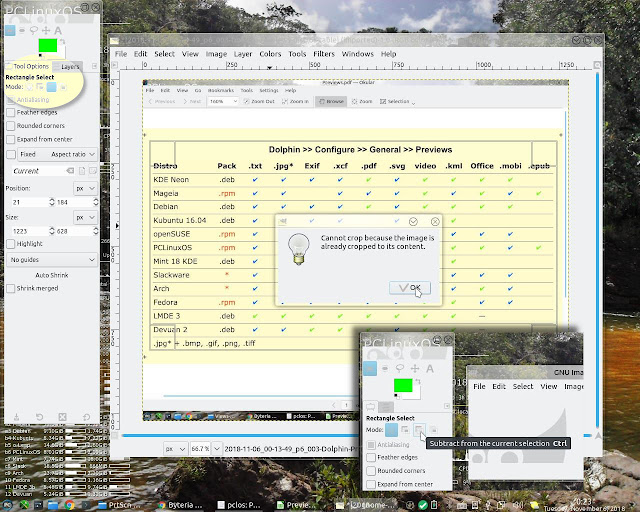 |
| Falhas ao selecionar, mover etc., devido às opções das ferramentas |
Passaram-se meses antes de voltar a usar o Gimp 2.10, — optando por distros que ainda estão com o Gimp 2.8.
Até que, um dia, precisei editar imagens sem sair do PCLinuxOS, — e ocorreram várias falhas ao selecionar e cortar, — bem como ao tentar mover camadas coladas.
Essas falhas talvez não tenham nenhuma relação com o Gimp 2.10. — Acabei percebendo que a ferramenta Seleção retangular (Rectangle select) estava com a opção errada, para a operação pretendida, — e a ferramenta Mover (Move), também.
Foi só fazer a opção correta, e as ferramentas funcionaram conforme esperado.
Em parte, essa distração foi favorecida pela baixa visibilidade dos ícones, — cuja tendência parece ser a de ficarem cada vez mais indistintos, sem cor, quase iguais entre si. — Ótimo, para quem já sabe o que significam, só pela localização.
Temas de ícones
| Visibilidade das opções de ferramentas com os temas de ícones Symbolic e Symbolic inverted, no Gimp 2.10 |
Também nesse caso, o Gimp 2.10 trouxe 4 opções, — Temas de ícones Symbolic, Symbolic inverted, Legacy e Color, — e cada usuário pode escolher conforme seus gostos, preferências, tamanho e resolução de tela, trabalho diurno ou noturno etc.
A mera mudança do Tema Symbolic para Symbolic inverted já aumenta muito a visibilidade dos ícones. — Ficam muito mais nítidas as opções das ferramentas Mover (Move) e Seleção retangular (Rectangle selection), por exemplo.
| Legibilidade das opções de ferramentas com Temas de ícones Legacy e Color, no Gimp 2.10 |
Os Temas de ícones Legacy e Color ampliam ainda mais a percepção dos ícones, — com a aparência a que já estava acostumado. — Talvez esteja fora de moda, usar cores, mas podem ser úteis para identificar as opções com clareza, de imediato.
| Estreitamento progressivo da Caixa de ferramentas, enquanto se examinam os Temas de ícones |
Curiosamente, a Caixa de ferramentas (Toolbox) vai “emagrecendo” a olhos vistos, à medida que você muda de um Tema de ícones para outro, — até virar uma tripa. — Basta arrastar a borda para restabelecer a largura.
Mudanças de comportamento
 |
| Ferramenta Colorizar (Colorize) já não se comporta como antes |
No meio de um fluxo de tarefas, pode ser mais importante contar com um comportamento conhecido, — do que com uma pletora de novas e maravilhosas ferramentas, — e desorientação quanto ao uso imediato.
A ferramenta Colorizar (Colorize), por exemplo, já não mistura uma cor, — que servia para destacar toda uma área escolhida. — Agora, ela borra e torna o conteúdo ilegível.
Color >> Colorize
É possível que a solução esteja em uma riqueza de recursos ainda não descobertos, — mas aquela não era a hora ideal para longas leituras e descobertas.
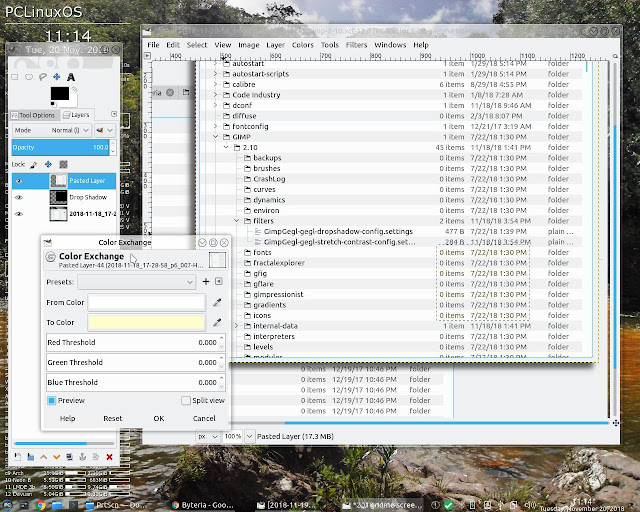 |
| Resultado inicial pífio, com Troca de cores (Color exchange) |
Depois de uma exploração rápida, a ferramenta Troca de cores (Color exchange) se mostrou útil para destacar o conteúdo de uma área, — mas, primeiro, foi preciso homogeneizar as cores de fundo (a substituir) — e aumentar o contraste do conteúdo a ser destacado.
 |
| Clareando e contrastando o conteúdo a ser destacado |
Para eliminar a "sujeira" do fundo (cinza claro), foi excluído o extremo superior dos Níveis de entrada (Input levels), de 255 para 227, — e para elevar o contraste do conteúdo, o extremo inferior foi levado de 0 a 119:
Color >> Levels
 |
| Destaque finalmente obtido com Cores >> Mapear >> Troca de cores |
Com a área praticamente reduzida a extremos de branco e preto, foi feita a substituição do branco por um tom de amarelo semelhante ao das canetas de destaque de texto:
Colors >> Map >> Color exchange
Não é a solução ideal, pois antes bastava 1 etapa, — e talvez existam soluções melhores, para quem explorar o Gimp 2.10 a fundo, — mas já basta para desenrolar e seguir adiante.
Novas e antigas ferramentas
 |
| Diálogo do novo Drop shadow (no alto) e do "legacy" (embaixo, à esquerda) |
O "novo" Drop shadow apresenta, não apenas um novo formato de Diálogo, — como novos comportamentos, pouco previsíveis, para quem estava acostumado com o antigo.
Felizmente, o antigo Drop shadow continua disponível, — agora com a ressalva de "Legado" (Legacy), — e funciona conforme o esperado.
 |
| Sombra projetada (Drop shadow) fraca, com Camada em modo "Normal" |
No entanto, a Sombra projetada (Drop shadow) ainda era mais pálida do que o esperado, — pois foi criada em uma Camada do novo tipo "Normal" do Gimp 2.10.
 |
| Sombra projetada com a textura típica do Gimp 2.8, após alterar a Camada para o modo "Legado" |
Foi necessário alterar a Camada "Drop shadow", — do novo modo padrão (Default) para o modo "Legado" (Legacy), — para que a Sombra projetada finalmente adquirisse a textura típica do Gimp 2.8.
Incompatibilidade de versões
 |
| Incompatibilidade dos novos recursos de Camadas com versões anteriores do Gimp |
Além dessa diferença no resultado visual, o novo modo padrão de Camadas também torna os arquivos do Gimp 2.10 incompatíveis com versões anteriores do programa, — que não poderão abri-los.
Esse aviso é dado, — sem um destaque à altura das consequências, — no rodapé do diálogo Salvar.
The image uses features from Gimp 2.10 and won't be readable by older Gimp versions.
Metadata won't be visible in Gimp older than version 2.10.
Layer mode "Normal" was added in Gimp 2.10.
A linguagem também está incorreta, — pois Camada “Normal” sempre existiu. — O que o Gimp 2.10 introduziu, foi um padrão diferente de “Normal”.
 |
| Compatibilidade com versões anteriores do Gimp depende de Camadas em modo "legado" |
O único modo de salvar arquivos compatíveis com Gimp 2.8 e anteriores, é assegurar que todas as Camadas estejam em modo "Legado" (Legacy), — o que pode ficar chato, em trabalhos com muitas Camadas, pois parece que todas são criadas no novo "modo", — mesmo que todas as Camadas pre-existentes tivessem sido mudadas para o "modo" antigo (embora já tenha visto afirmações em contrário: a conferir).
Arquivos sem pré-visualização
 |
| Arquivos sem pré-visualização desde o Gimp 2.9.4-r1, do Sabayon, um ano antes |
O aviso de que "Metadata won't be visible" também significa, por exemplo, que as atuais pré-visualizações de arquivos no Dolphin ainda não estão preparadas para lidar com os novos recursos do Gimp 2.10.
Incidentalmente, isso permitiu verificar, “visualmente”, que nenhum arquivo foi editado no Gimp 2.10, — do Manjaro, do PCLinuxOS, do Arch, ou do Debian testing, — até o final de Outubro.
 |
| Gimp 2.9.4-r1 no Sabayon, um ano antes do lançamento do Gimp 2.10 |
Mas a falha das pré-visualizações também permitiu descobrir que essa incompatibilidade já existia em Março 2017, — no Gimp 2.9.4-r1, do Sabayon, — um ano antes do lançamento do Gimp 2.10.
Arquivos XCF v0, v008, v011
 |
| Arquivos .xcf salvos em 2008 pelo Gimp 2.2 do Kurumin |
Ainda não encontrei no Gimp, nem no Dolphin, qualquer indicação clara de diferentes tipos de arquivos .xcf, — antigos ou novos, — exceto os mais novos não serem pré-visualizados.
Apenas pelo comando file foi possível identificar 4 "versões" diferentes entre os arquivos .xcf encontrados no HDD:
a) Arquivos "v0", do Gimp 2.2 até 2.8, — salvos de Fevereiro 2008 a Outubro 2018, — a cores ou tons de cinza:
GIMP XCF image data, version 0
b) Nesses quase 12 anos, foi encontrada apenas uma "versão" diferente, — um arquivo "v001", de cores indexadas:
GIMP XCF image data, version 001, ...., Indexed Color
Poderia encontrar mais, pois há muitos anos a estrutura dos arquivos .xcf prevê:
byte[9] "gimp xcf " File type magic
byte[4] version XCF version
"file" - version 0
"v001" - version 1
"v002" - version 2
e já encontrei pelo menos um documento (na web) indicando, também, “v003”. — A conferir.
 |
| Dados dos arquivos .xcf obtidos pelo comando info |
c) Arquivos "v008", do Gimp 2.9, gerados no Sabayon, em 2017:
GIMP XCF image data, version 008
d) Arquivos "v011", do Gimp 2.10, salvos desde 29 Outubro 2018:
GIMP XCF image data, version 011
Múltiplas instâncias
 |
| Múltiplas instâncias do Gimp 2.10 pelo menu de contexto, — só no PCLinuxOS |
Apenas no PCLinuxOS, abrir arquivos pelo menu de contexto (right-click) no Dolphin ou no Gwenvies causou abertura de múltiplas instâncias do Gimp 2.10, — mas tanto a causa quanto a solução foram encontradas na própria distro.
 |
| Solução para eliminar a abertura de múltiplas instâncias do Gimp 2.10 no PCLinuxOS |
Bastou editar a entrada do Menu, — eliminar “debus-launch” (e o espaço), — e o fenômeno acabou.
Heal selection & Resynthesizer
 |
| Experiência com Resynthesizer / Heal selection no Gimp 2.8 (Mageia 6) |
Jamais teria imaginado a existência de uma coisa chamada "Resynthesizer", — recurso não encontrado, por padrão, nas distros instaladas aqui.
Foi preciso deparar com dificuldades, — e pesquisar na web, — para tomar conhecimento.
 |
| Brincadeira boa, no Gimp 2.8 do Mageia 6 |
No PCLinuxOS, o Synaptic encontrou, — mas no openSUSE Leap, no Arch Linux e no KDE Neon (Xenial), ainda não consegui.
Fui encontrá-lo, também, nos repositórios do Mageia (Gimp 2.8), — onde exigiu apenas "gimp-python" como dependência.
 |
| Resultado da brincadeira com Resynthesizer no Gimp 2.8 do Mageia 6 |
E agora que fiquei conhecendo esse fabuloso recurso, o mais provável era acabar esquecendo, — a menos que o registre aqui. — Na pior das hipóteses, um dia posso procurar alguma coisa assim, e o Google me lembra.
Memórias do Gimp
 |
| Gimp 2.2 revisitado em sessão Live CD do Kurumin 7.0r3, em 2016 |
Gimp 2.2 - Tentei bravamente usar o Gimp 2.2, do final de 2007 até Abril 2009, no Kurumin 7.0r3, — primeira distro Linux que consegui instalar, — ainda em um antigo computador "ex-486", mantido vivo à custa de sucessivos upgrades.
Desconhecimento, falta das ferramentas a que estava acostumado (Photoshop), — e a pressão do trabalho, — dificultaram sua adoção naquele momento.
 |
| Drop shadow improvisado no Gimp 2.2, com uma camada (duplicata) cinza, um pouco deslocada |
Só em 2016, — ao revisitar o Kurumin 7.0r3 em sessão Live CD, — vim a improvisar um simulacro de Drop shadow, que consiste em duplicar a Camada, deslocar um pouco a de baixo, e torná-la cinza.
Além de ser trabalhoso, isso impõe limites, — à transparência da camada de cima, e / ou ao tom de cinza da camada inferior, — caso contrário, ocorre um escurecimento indesejado.
Talvez em 2007 já houvesse a possibilidade de adicionar um plugin com Drop shadow, — mas eu ainda estava longe de entender essas coisas. — Para ser franco, até hoje, só adicionei recursos ao Gimp, que já estivessem disponíveis nos repositórios "oficiais" de cada distro.
 |
| Convertendo em lote arquivos .PSD para .JPG, antes de remover o Photoshop |
Gimp 2.8 - A eliminação definitiva do Windows (e do Photoshop) ocorreu em Maio 2016, — indicador do momento em que já me sentia à vontade com o Gimp 2.8, — e seguro de fazer com ele minhas modestas edições de imagens.
 |
| Conversão de arquivos do Photoshop para JPEG |
Na ocasião, foram deletados milhares de arquivos .PSD, — tendo o cuidado, apenas, de converter e preservar alguns que eram "originais", — pois em épocas remotas cometi a burrice de usar esse formato de arquivo para salvar scanners de alta resolução (ver "Conversão e eliminação do Photoshop", em Backup total e limpeza das partições de trabalho).
 |
| Onze arquivos testemunham o uso do Gimp 2.9 no Sabayon, em 2017 |
Gimp 2.9 - O primeiro e único contato com o Gimp 2.9.4-r1 se deu no Sabayon, — instalado em 4 Mar 2017 e removido após um crash do Kwin em 29 Mai 2017.
Nada no Gimp 2.9 chamou atenção. — Não há Capturas de tela dele aberto, embora 11 arquivos indiquem que foi usado. — Apenas, 2 Capturas do carregamento do Gimp 2.9 foram renomeadas com “unstable”, e agora não sei se isto era uma informação do instalador, ou se vi alguma “instabilidade” na tela ao abri-lo.
Gimp 2.10 - A nova versão apareceu primeiro no PCLinuxOS, — mas só foi aberto em 22 Julho, — e logo fechado, após algumas Capturas de tela:
2018 May 5 - gimp 2.10.0 2018 May 29 - gimp 2.10.2 2018 Jun 1 - gimp 2.10.2 2018 Jul 8 - gimp 2.10.4 2018 Aug 22 - gimp 2.10.6 2018 Nov 9 - gimp 2.10.8
No Arch Linux, o Gimp 2.10 apareceu em meados de Maio, — mas nunca foi sequer aberto, até Novembro:
2018-05-16 - gimp-2.10.0-6 2018-05-26 - gimp-2.10.2-1 2018-06-28 - gimp-2.10.2-3 2018-07-08 - gimp-2.10.4-2 2018-08-28 - gimp-2.10.6-1 2018-09-19 - gimp-2.10.6-2 2018-11-09 - gimp-2.10.8-1
O Manjaro permaneceu instalado de 2018 Mai 11 até 2018 Jun 14. — Logo no segundo dia, foi instalado o Gimp 2.8, — e chegou a receber 2 atualizações:
2018-05-21 - gimp-2.10.0-6 2018-06-10 - gimp-2.10.2-1
No entanto, foi aberto apenas uma vez, — feitas algumas Capturas de tela, — e fechado de novo, em menos de 15 minutos.
As Capturas de tela registram a exploração dos 4 temas oferecidos, — e da dica para tornar legíveis as dicas de texto, — o que sugere alguma pesquisa na web, naquele momento:
2018-05-22_20-04-30_Ma-Gimp-2-10-open.jpg 2018-05-22_20-04-55_Ma-Gimp-2-10-ooops.jpg 2018-05-22_20-14-13_Ma-Settings-Colors-GTK-Gimp.jpg 2018-05-22_20-16-46_Ma-Gimp-Theme-Dark.jpg 2018-05-22_20-16-56_Ma-Gimp-Theme-System.jpg 2018-05-22_20-17-32_Ma-Gimp-Themes.jpg 2018-05-22_20-17-36_Ma-Gimp-Themes.jpg
O Debian testing recebeu o Gimp 2.10 em Agosto, — e só foi aberto no final de Outubro, — já com o objetivo de examinar a nova versão:
2018 Aug 16 - gimp 2.10.2-1 2018 Aug 29 - gimp 2.10.6-2 2018 Sep 12 - gimp 2.10.6-3 2018 Nov 15 - gimp 2.10.8-1
— … ≠ • ≠ … —
Ferramentas &tc.
- Speedtest de banda larga de “200 megas”
- Conky - monitor do sistema
- Consertando pequenos problemas do Gimp 2.10
- Pré-visualização de arquivos no Dolphin
- Limpeza do Cooler da CPU
- Grub enlouquecido com 12 distros em multiboot
- Remanejamento de sistemas Linux ao reparticionar discos
- Teste de memória com o Memtest86
- De volta ao Gnome-screenshot
- Konqueror como gerenciador de arquivos
- Substituição da fonte de energia do computador
- Facebook sobrecarrega visitar e compartilhar “Páginas”
- Corrigindo pontos de montagem no Linux Mint 18 KDE
- Política de Kernel do Linux Mint vs. Kubuntu, KDE Neon & Debian
- KDE “light” eliminando o PIM
- Conky - configuração em andamento
- Google Earth sem placa 3D no Xenial
- Linux ficou sem Administrador. Que fazer?
- Particionamento de disco para vários Linux
- Padronizando PrintScreen no Linux (com Shutter) e no Windows
- Montagem automática de partições adicionais (Cinnamon e Gnome)
- Boot com “Live USB” (Pendrive) do Linux Mint Cinnamon
- Repositórios de software Linux e gerenciador de pacotes Synaptic
- Monitorando a temperatura da CPU no Linux e Windows
- Conversão em massa de TIFF em JPEG
- Meu Wi-Fi parou de funcionar. E agora?
- Cópia de artigos da mídia para citação
- Lua, Júpiter e Vênus em ISO 1600
- Como se livrar do SPAM da Claro que te interrompe de 30 em 30 segundos
- Quantas pessoas cabem na Avenida Paulista?
- A batalha da Comunicação no Facebook
- O Aeroporto de Cláudio documentado no Google Earth
- O apagão do Facebook não será noticiado
- Blog, microblog e redes sociais
- Adeus ao Orkut
- Bookmark para encontrar um post “favorito” no Facebook
- Sincronização do Google Chrome
- Fotos em alta resolução no Facebook
- Sincronizando pastas de documentos entre Linux e Windows
- Dual-boot, Linux, Windows e Grub-customizer
- Listas, Grupos, Fóruns, Comunidades
- Mandar fotos por email para Grupos do Facebook
- Limitando emails de notificação do Facebook
- Conexão 3G pelo “chaveirinho” da TIM
Nenhum comentário:
Postar um comentário